win7电脑日期时间不会自动更新是什么原因 win7电脑日期时间无法自动更新的解决方法
在使用win7电脑时,有时候会发现日期和时间无法自动更新的情况,这可能会给我们的生活和工作带来一些不便,因此了解其原因并找到解决方法是非常重要的。通常win7电脑日期和时间无法自动更新的原因可能是因为系统设置问题、网络连接问题或者电池电量不足等。针对这些问题,我们可以采取一些简单的解决方法来解决日期和时间无法自动更新的困扰。接下来本文将为大家介绍一些解决方法,帮助大家解决win7电脑日期和时间无法自动更新的问题。
具体方法如下:
方法1:设置与Internet时间服务器同步;
1、点击电脑任务栏上的时间,选择“更改日期和时间设置”,如图;
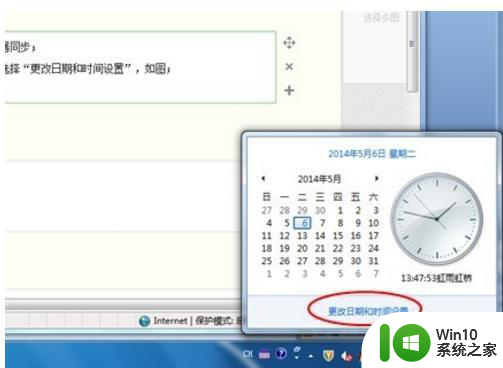
2、在设置里面选择“Internet时间”在下面选择“更改设置”然后在“与Internet时间服务器同步”前的方框内打勾,如图;
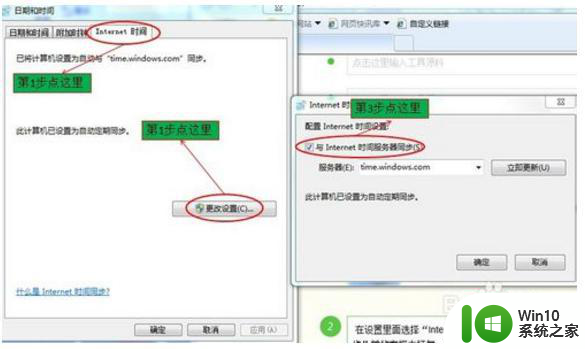
方法2:通过电脑服务来设置时间更新;
1、在“我的电脑”上右击,选择“管理”。选中“服务和应用程序”,双击“服务”,然后在服务列表中找到“Windows Time”,通过右击中的“属性”将电脑同步服务设置为自动。
方法3:检查是不是因为中了病毒;
有些病毒也能导致系统不能自动更新,打开你的杀毒软件对电脑进行全盘杀毒吧;
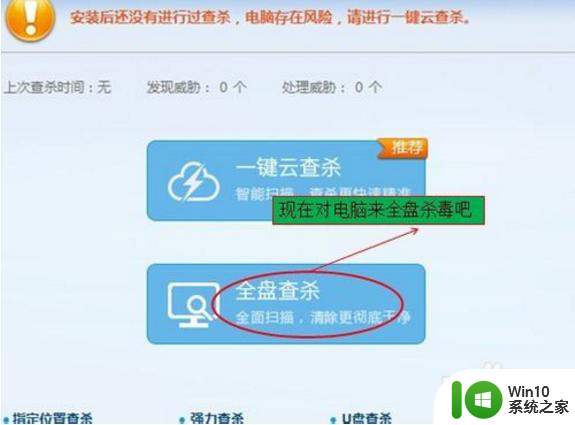
方法4:电脑主板的电池没电或损坏;
电脑主板的电池没电或损坏导致你电脑主板的时钟无法运行,在你电脑断电的情况下不能自动更新。这时你只要去换个主板电池就可以了;

以上就是win7电脑日期时间不会自动更新是什么原因的全部内容,还有不清楚的用户就可以参考一下小编的步骤进行操作,希望能够对大家有所帮助。
win7电脑日期时间不会自动更新是什么原因 win7电脑日期时间无法自动更新的解决方法相关教程
- win7设置自动更新时间的方法 win7怎么调整自动更新的时间
- win7设置电脑桌面时间日期天气显示的步骤 win7桌面时间日期天气显示设置步骤
- 电脑时间怎么自动校准win7 如何设置win7自动校对电脑时间
- win7如何设置电脑自动关机时间 设置电脑自动关机时间win7
- win7长时间不动就自动注销的解决教程 win7长时间不动自动注销的原因
- 如何在win7系统中设置日期和时间显示农历 win7系统日期时间设置农历显示步骤
- win7如何更改自动锁屏的时间 Windows 7如何设置自动锁屏时间
- 怎样设置win7系统电脑的自动锁屏时间 win7系统电脑自动锁屏时间设置方法
- win7电脑老自动关机是什么原因 win7电脑自动关机怎么解决
- win7电脑桌面自动锁屏时间设置方法 Win7电脑桌面自动锁屏时间如何设置
- win7停止更新服务的时间 win7系统停止更新的具体时间
- w7系统电脑怎么设置锁屏时间 修改win7自动锁屏时间方法
- window7电脑开机stop:c000021a{fata systemerror}蓝屏修复方法 Windows7电脑开机蓝屏stop c000021a错误修复方法
- win7访问共享文件夹记不住凭据如何解决 Windows 7 记住网络共享文件夹凭据设置方法
- win7重启提示Press Ctrl+Alt+Del to restart怎么办 Win7重启提示按下Ctrl Alt Del无法进入系统怎么办
- 笔记本win7无线适配器或访问点有问题解决方法 笔记本win7无线适配器无法连接网络解决方法
win7系统教程推荐
- 1 win7访问共享文件夹记不住凭据如何解决 Windows 7 记住网络共享文件夹凭据设置方法
- 2 笔记本win7无线适配器或访问点有问题解决方法 笔记本win7无线适配器无法连接网络解决方法
- 3 win7系统怎么取消开机密码?win7开机密码怎么取消 win7系统如何取消开机密码
- 4 win7 32位系统快速清理开始菜单中的程序使用记录的方法 如何清理win7 32位系统开始菜单中的程序使用记录
- 5 win7自动修复无法修复你的电脑的具体处理方法 win7自动修复无法修复的原因和解决方法
- 6 电脑显示屏不亮但是主机已开机win7如何修复 电脑显示屏黑屏但主机已开机怎么办win7
- 7 win7系统新建卷提示无法在此分配空间中创建新建卷如何修复 win7系统新建卷无法分配空间如何解决
- 8 一个意外的错误使你无法复制该文件win7的解决方案 win7文件复制失败怎么办
- 9 win7系统连接蓝牙耳机没声音怎么修复 win7系统连接蓝牙耳机无声音问题解决方法
- 10 win7系统键盘wasd和方向键调换了怎么办 win7系统键盘wasd和方向键调换后无法恢复
win7系统推荐
- 1 三星笔记本ghost win7 64位最新旗舰版下载v2023.04
- 2 系统之家ghost win7 32位安装稳定版v2023.03
- 3 电脑公司win7 64位最新旗舰版v2023.03
- 4 电脑公司ghost win7 64位破解万能版v2023.03
- 5 雨林木风ghost win7 sp1 64位纯净免激活版v2023.03
- 6 华硕笔记本ghost win7 sp1 64位专业极速版下载v2023.03
- 7 深度技术ghost win7 64位最新专业版下载v2023.03
- 8 电脑公司ghost win7稳定旗舰版原版32位下载v2023.03
- 9 电脑公司ghost win7 sp1 64位极速破解版下载v2023.03
- 10 系统之家ghost win7 32位专业原装版v2023.03